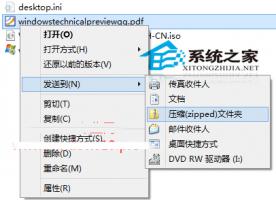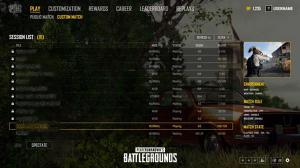Windows10系统下无线网络不稳定老掉线如何办?
2017-05-25 00:00:00 浏览:1342 作者:管理员
Windows10系统下无线网络不稳定老掉线如何办?无线网络使用很方便,只要连接上WiFii就可以随时随地上网,然而有Windows10用户反馈,WiFii网络不稳定老掉线,这该如何办呢?出现这种情况一般是用户设置不当造成的,下面我们来看看Windows10系统下无线网络不稳定老掉线的解决办法。 具体操作如下: 1、打开设置,进入网络和INTERNET; 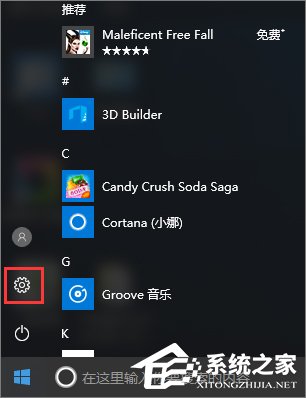
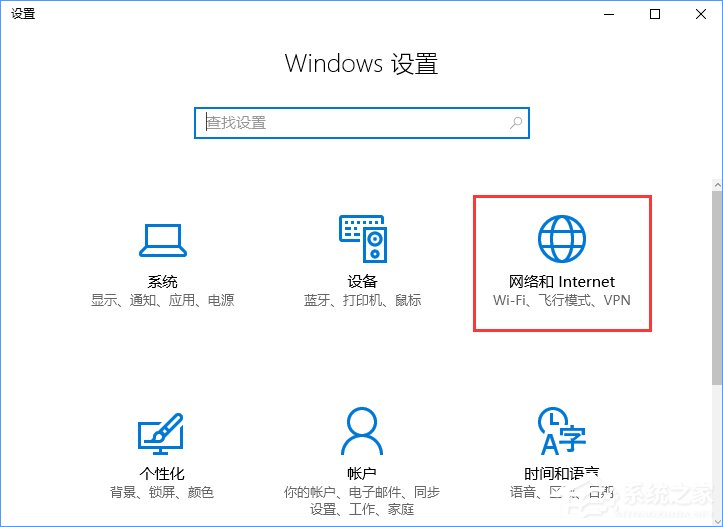 2、在WLAN页面选择管理Wi-Fi设置;
2、在WLAN页面选择管理Wi-Fi设置; 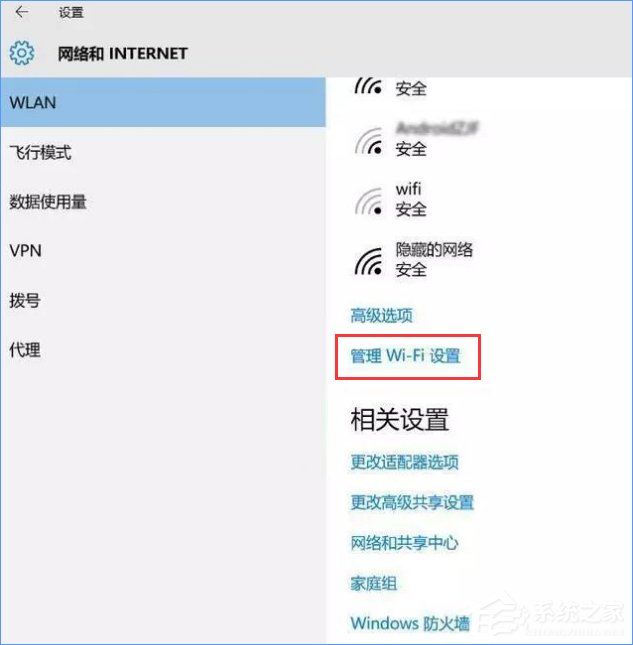 3、打开管理已知网络,里面记录着之前电脑连接过的无线网络连接,点击连接名称,点击忘记,重新搜索无线网络即可;
3、打开管理已知网络,里面记录着之前电脑连接过的无线网络连接,点击连接名称,点击忘记,重新搜索无线网络即可; 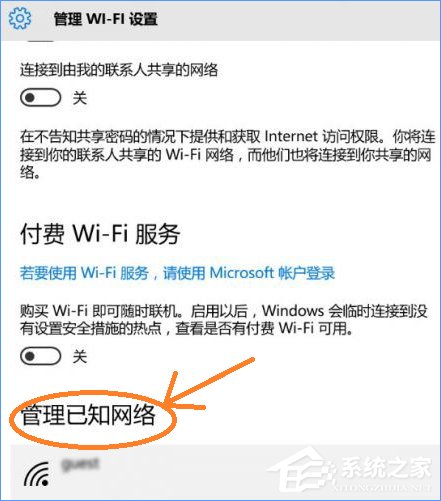 4、按Windows键+R键打开运行,输入services.msc;
4、按Windows键+R键打开运行,输入services.msc; 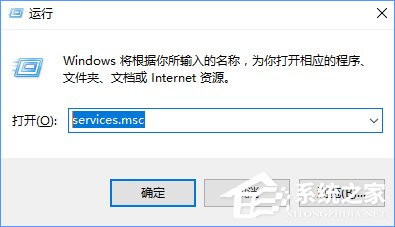 5、点击展开服务,找到一个叫WLAN Autoconfig的服务;
5、点击展开服务,找到一个叫WLAN Autoconfig的服务; 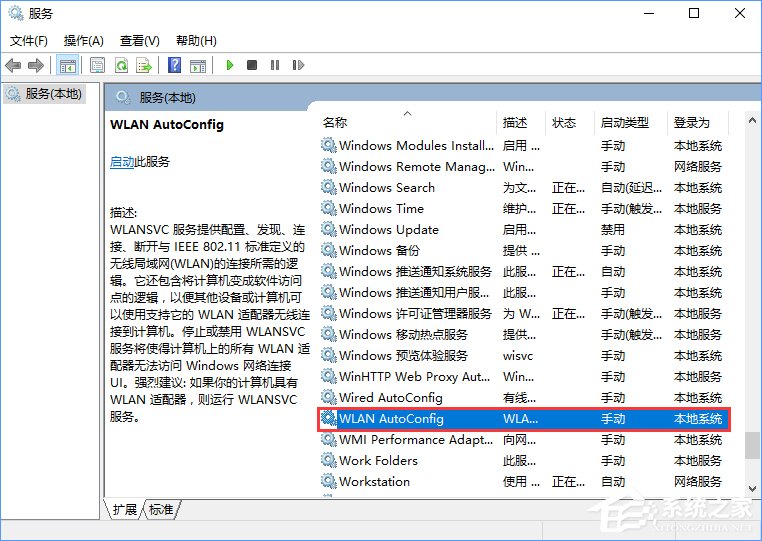 6、把它设置成“自动”,然后启用退出。又可以正常使用无线网络了。
6、把它设置成“自动”,然后启用退出。又可以正常使用无线网络了。 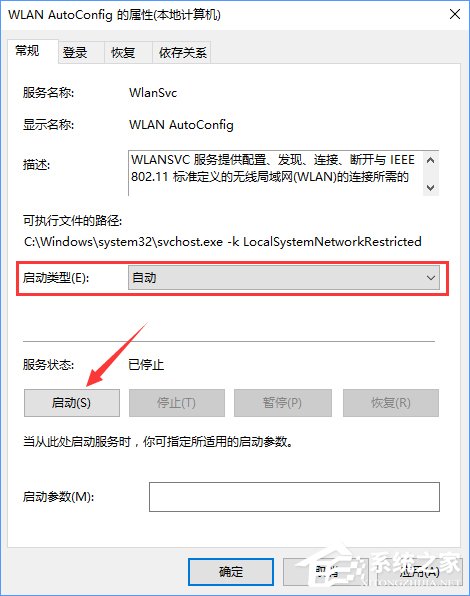 上述便是Windows10系统下无线网络不稳定老掉线的解决办法,大家如有遇到WiFii网络老掉线的情况,不妨尝试以上方法来解决。
上述便是Windows10系统下无线网络不稳定老掉线的解决办法,大家如有遇到WiFii网络老掉线的情况,不妨尝试以上方法来解决。